2024年最高の Google Adsense チュートリアル、私たちはあなた自身のウェブサイトまたはニッチなウェブサイトを構築し、次にグーグルアドセンスでお金を稼ぐことはあなたがしなければならないのはウェブサイトを構築することだけであり、そしてあなたはあなたの読者を提供する必要があるのでオンラインでお金を稼ぐための世界で最も簡単な方法です質の高いコンテンツまたは興味のあるコンテンツ。
Google AdSenseとは何ですか?
Google AdSenseは、Googleが運営するプログラムであり、コンテンツサイトのGoogleネットワークのWebサイト発行者は、そのWebサイトのコンテンツとオーディエンスをターゲットにしたテキスト、画像、ビデオ、またはインタラクティブなメディア広告を掲載できます。これらの広告は、Googleによって管理、分類、および維持されています。 ウィキペディア
Googleは自動的にそのアルゴリズムを使用し、Webサイトのコンテンツと照合して、訪問者に最も関連性の高い広告を表示します。たとえば、ウェブサイトがパンストに関するものである場合、パンストのコンテンツが表示され、ウェブサイトはドメインに関するものです。ドメイン広告の内容などが表示される場合があります。
では、どうすれば収入を得ることができますか?OK、それは CPC(クリック単価) システムで実行されます-誰かが広告をクリックするたびに、あなたは一定の収入を得ます。この値は、キーワードの入札単価 や 品質スコアなどの要因によって異なります。
さらに読む:
AdSenseのメリット
アドセンスでオンラインでお金を稼ぐのが最も簡単な方法なので、アドセンスの利点を見てみましょう。
- 使いやすさ– 必要なのは、コードをデプロイするか、WordPressサイトにSiteKitプラグインをインストールすることだけです。
- 柔軟な広告フォーマット– 5種類の広告ユニット(ディスプレイ広告、インフィード広告、記事内広告、一致コンテンツ、検索エンジン)さらに、Googleは広告を自動的に処理できます。
- 複数のWebサイトを追加する– これは複数のWebサイトに設定できます。唯一の要件は、ウェブサイトがAdSenseの 利用規約に準拠していることです。
- シームレスなサポート- ヘルプセンター と AdSenseのコミュニティは、 問題を解決する準備ができています。また、AdSenseについてさらに学ぶのに役立つ多くのチュートリアルを見つけることができます。
- タイムリーな支払い- それは あなたが時間通りにあなたのお金を受け取ることを確実にするために毎月の支払いサイクルを持っています。
AdSenseを使用する利点がわかったので、この記事でGoogleAdsenseのチュートリアルを開始します。
最高の Google Adsense チュートリアル
Google Adsenseはどのように機能しますか?
GoogleはAdSenseからどのようにお金を稼ぎますか?
ページのどこに広告を表示できますか?
GoogleAdSenseアカウントを申請します。
あなたのWordPressサイトにAdSenseコードを追加する方法は?
Google Adsenseはどのように機能しますか?
グーグルアドセンスはグーグル製品ファミリーに属しています。Adsenseでお金を稼ぐには3つの方法があります。彼らです:
- 独自のウェブサイトを構築する
- YouTubeチャンネルの所有者
- サードパーティのプラットフォームブログを使用して、独自のブログを作成します。
それでは、AdSenseでお金を稼ぐ方法を説明するためにいくつかのウェブサイトの例を使用しましょう。
あなたがランプのブログサイトを持っていて、それを現金化することに決めたとしましょう。したがって、Google AdSenseでお金を稼ぐには、Google AdSenseに申し込み、承認を待つ必要があります。AdSenseアカウントが承認されると、Googleはウェブサイトに広告を表示し始めます。訪問者がLampwebにアクセスしたときに、広告をクリックすると、クリックごとにGoogleが料金を支払います。
このように、あなたはグーグルのAdSenseでお金を稼ぐことができます。
GoogleはAdSenseからどのようにお金を稼ぎますか?
Googleは、広告主とサイト運営者の間の仲介役として機能します。Google Adwordsプログラムを通じて広告主に課金し、ビジネスやニッチに基づいてブログやYouTube動画に広告を表示します。一方、訪問者がアクティブな広告をクリックすると、広告主からサイト運営者に一部(68%)が支払われ、残り(32%)が維持されます。
ページのどこに広告を表示できますか?
AdSenseアカウントが承認され、広告コードが適切に展開されると(またはサイトキットプラグインがインストールされると)、WebページにGoogle広告が表示されます(自分でクリックすることはできません)。
マストヘッドのGoogle広告
広告はどこにでも表示でき、手動で制御することも、Googleに自動的に制御させることもできます。
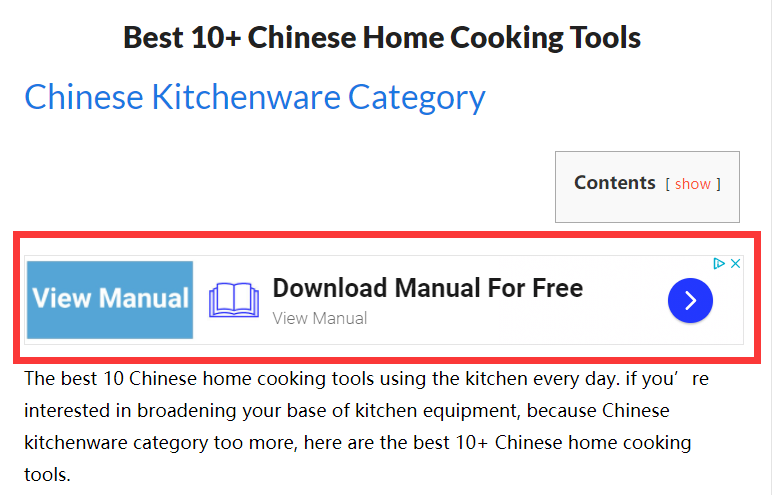
投稿とサイドバーのGoogle広告
これは記事に表示される広告であり、広告はWebサイトのサイドバーにも表示されます。
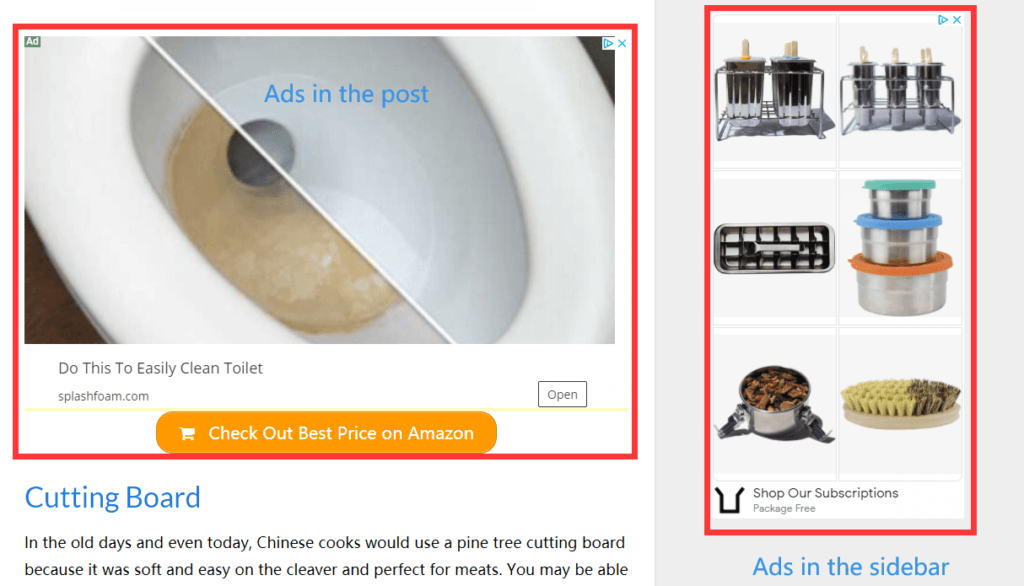
上記の広告から、広告は当社のWebコンテンツに関連していると結論付けることができます。
GoogleAdSenseアカウントに申し込む
Google AdSenseに申し込む前に、まずWebサイトにコンテンツがすでにあることを確認することが重要です。この時点で、About Meページ、プライバシーポリシーページ、およびWebサイトにいくつかの投稿が表示されているはずです。
Googleがサイトを確認して有用であると判断すると、サイトが承認されたというメールが届きます*。
*このプロセスには数日かかる場合がありますので、通常どおり新しいコンテンツを投稿してください。
GoogleAdSenseアカウントの作成を段階的に始めましょう。
まず、GoogleのウェブサイトにアクセスしてキーワードGoogle AdSenseを入力し、Enterキーを押してから、リンクをクリックするか、リンク https://www.google.com/adsense/start/をクリックすると、GoogleAdSenseの入門ページ にリダイレクトされます。 。
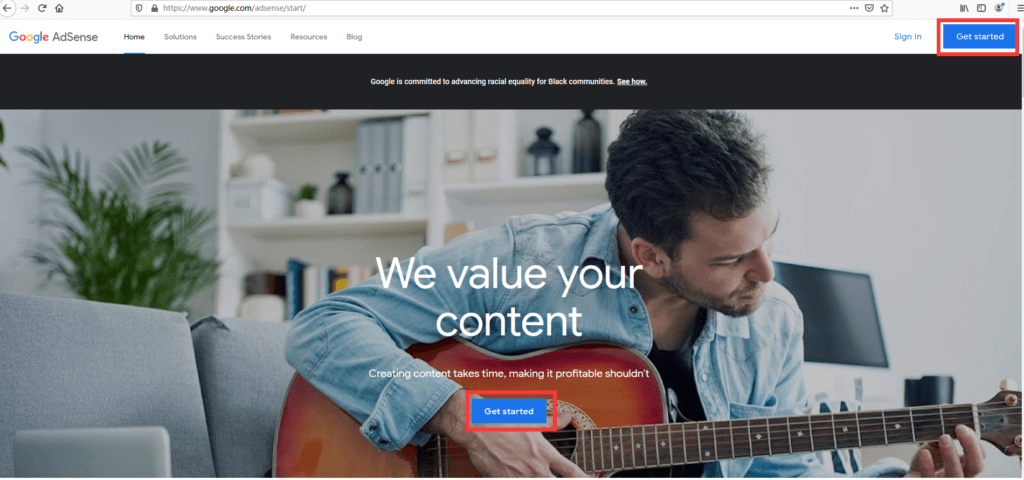
次に、[開始]ボタンをクリックすると、下の画像に示すような新しいページが表示されます。できればGmailを使用してウェブサイトの情報とメールアドレスを入力してください。Gmailアカウントをお持ちでない場合は、最初に登録できます。
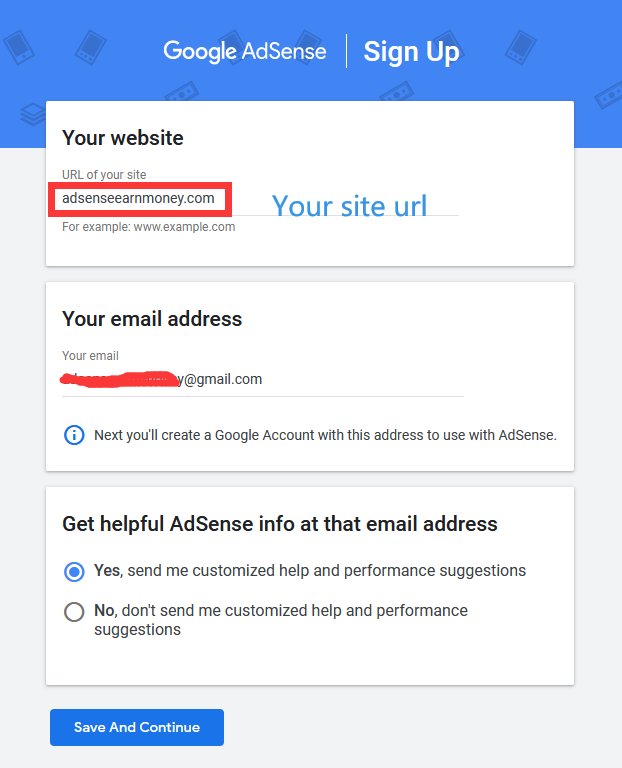
WebサイトのURLと電子メールアドレスを入力したら、[保存して続行]ボタンをクリックして次の手順に進むことができます。このメールアドレスを介して役立つAdSense情報を取得するには、[はい]または[いいえ]を選択できます。
3番目に、[保存して続行]ボタンをクリックします。その後、Gmail経由でAdSenseにログインします。間違ったGmailを使用している場合は、Gmailを変更および変更することもできます。それ以外の場合は、「アカウントの作成」をクリック する前に、フォームに入力したすべての情報を再確認してください。
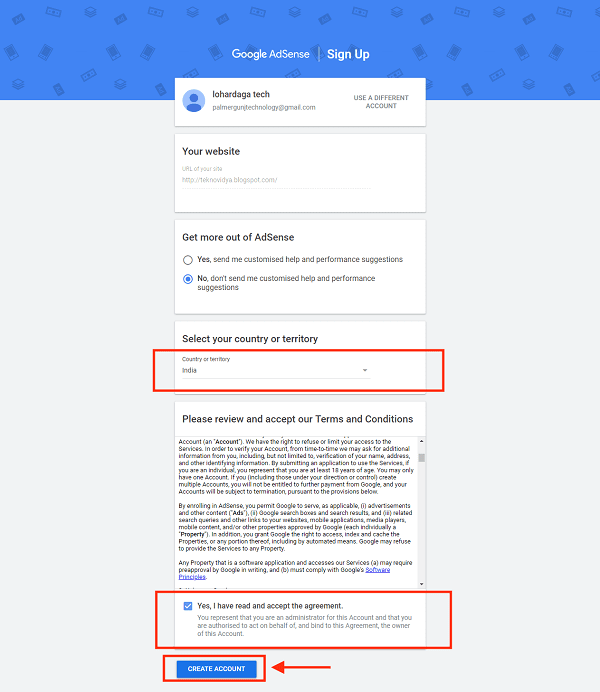
問題がなければ、お住まいの地域または国を選択し、ラジオボタン[はい、同意書を読み、同意します]にチェックマークを付けて、[利用規約]ボタンに同意してください。
最後に、3番目のステップの後、その特定のGmailおよびWebサイト用にGoogleAdSenseアカウントが自動的に作成されます。
AdSenseアカウントの種類
前の手順を完了すると、現在のページに移動し、AdSenseアカウントの種類を選択して、関連情報を入力できるようになります。AdSenseアカウントには、個人アカウントとビジネスアカウントの2種類があります。一般的に、私たちは個人を選びます。もちろん、あなたが会社を持っているなら、あなたは1つを選ぶことができます。それらの違いは、支払われる税金である可能性があります。
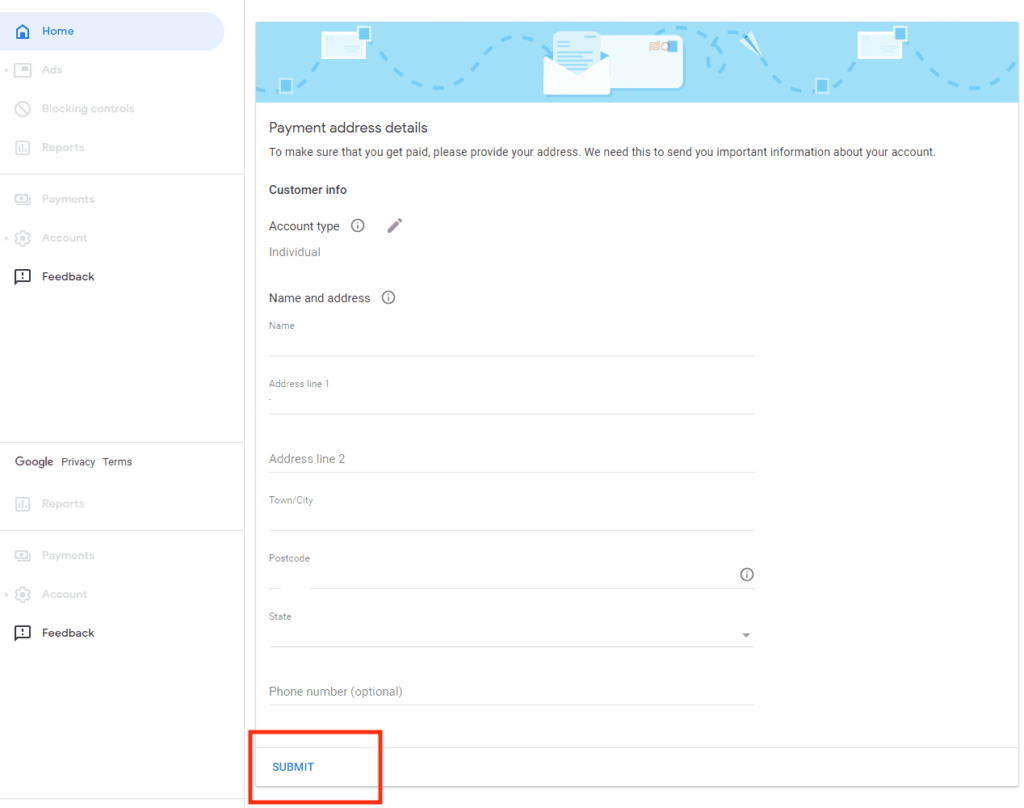
電話番号を確認する
電話番号の確認はオプションの手順です。電話番号が関連付けられたGmailにサインアップした場合、AdSenseにサインアップするときにそれを確認する必要はありません。新しいAdSenseアカウントにサインアップする場合は、電話番号を確認する必要があります。
あなたのウェブサイトをGoogleAdSenseに接続します
最後のステップで、下の画像に示すページが表示されます。Googleは、コードの一部をWebサイトにデプロイするように指示します。
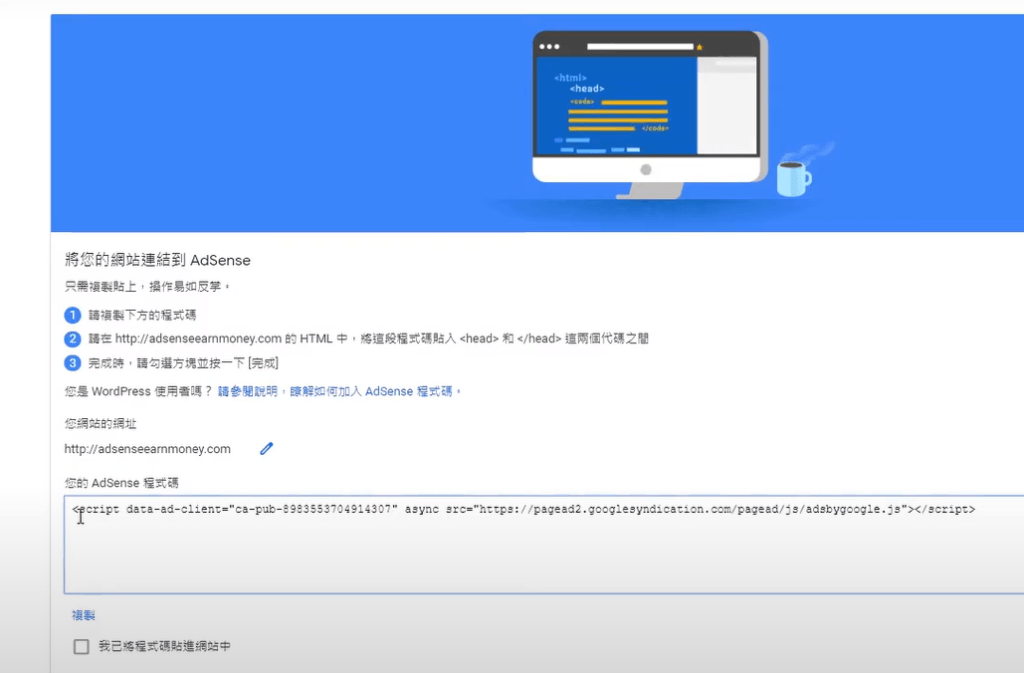
Adsenseの承認を待っています
Adsenseコードがあなたのウェブサイトに適切に展開されたら、あなたはGoogleAdsenseがそれを確認するのを待たなければなりません。通常、AdSenseがウェブサイトを承認するのに1日もかかりませんが、それより長くかかる場合もあります。
WebサイトがWordPressで構築されている場合、またはWealthy Affiliateに参加してSiteBuilderでWebサイトを作成している場合は、AdSenseコードを簡単に展開できます。
WordPressサイトにコードを追加する方法を確認しましょう。
あなたのWordPressサイトにAdSenseコードを追加する方法は?
次の手順では、AdSenseコードをWordPressサイトに追加する方法を学習します。もっと詳しく見てみましょう!
ステップ1:ヘッダーとフッターの挿入プラグインをインストールする
WordPressサイトのヘッダーにコードを簡単に追加できるように、「Insert Header and Footer」プラグインをインストールして、AdSenseコードをWordPressに追加する機能を完了することができます。テーマのheader.phpファイルを直接編集する場合と比較して、プラグインを使用して作業を完了すると、テーマの更新後にコードが失われることを心配する必要がありません。
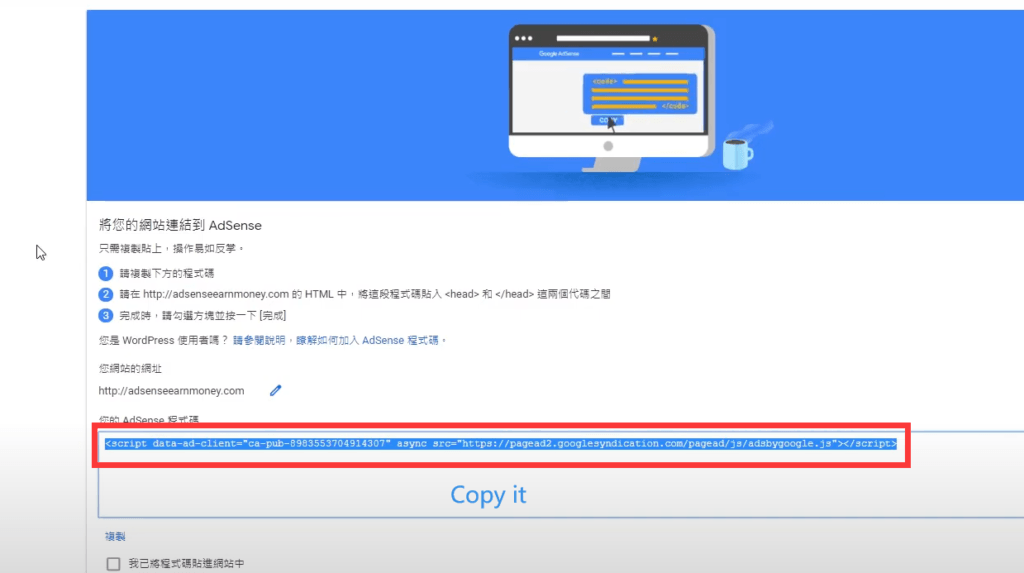
上記のように、コードの赤い部分を選択してコピーし、管理者アカウントでWordPressに入り、[設定]-> [ヘッダーとフッターを挿入]をクリックし、コードを[ヘッダー]領域のスクリプトに貼り付けます。最後に保存することを忘れないでください。 。
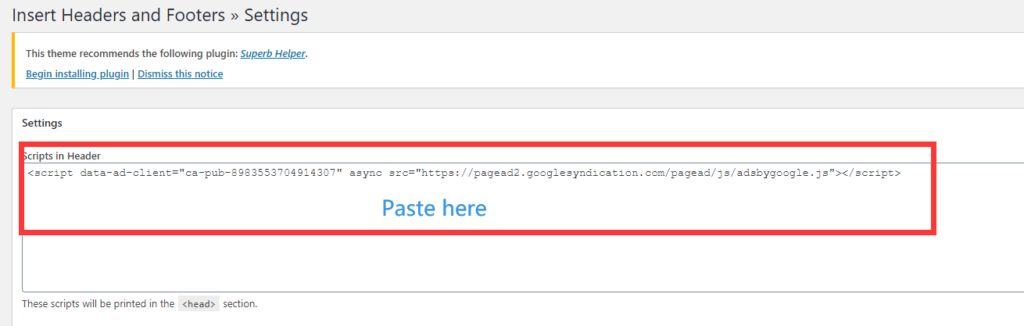
ヒント:header.phpを編集してAdSenseコードを追加することもできます。
[ 外観]-> [テーマエディタ]をクリックし、[テーマ ファイル]セクションで [テーマタイトル ]を選択します 。</ head> タグの上にコードを挿入します。
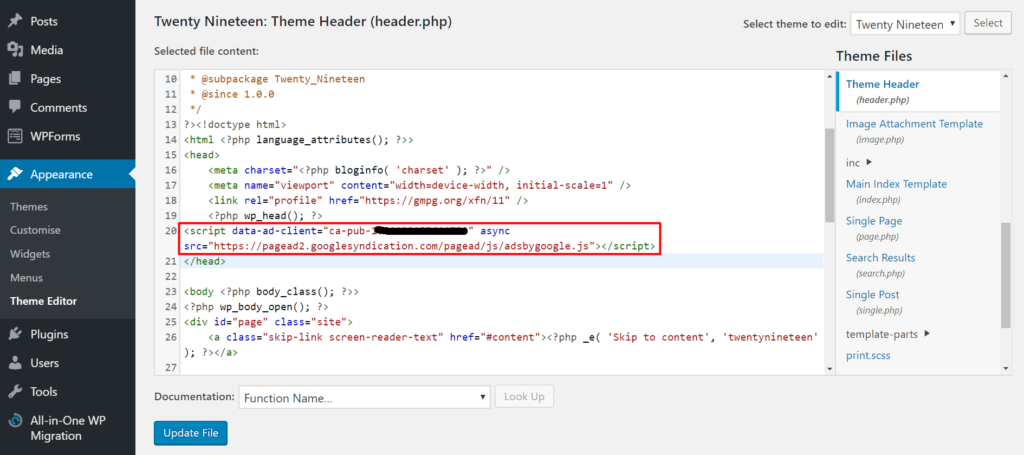
最後に、「ファイルの更新」をクリックして保存することを忘れないでください。
AdSenseページに戻り、[ サイトにコードを貼り付けました] チェックボックスをオンにして、[完了]を押します 。
アカウントの承認が進行中であることを通知するダイアログがポップアップ表示されます。[ 取得]をクリックします。
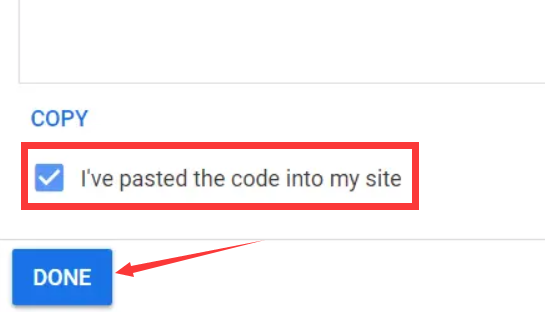
ステップ2.広告ユニットを挿入します
Adsenseアカウントが承認されると、メールが届き、広告ユニットの作成を開始できます。
Adsenseダッシュボードにアクセスし、左側の列の[広告]をクリックします。
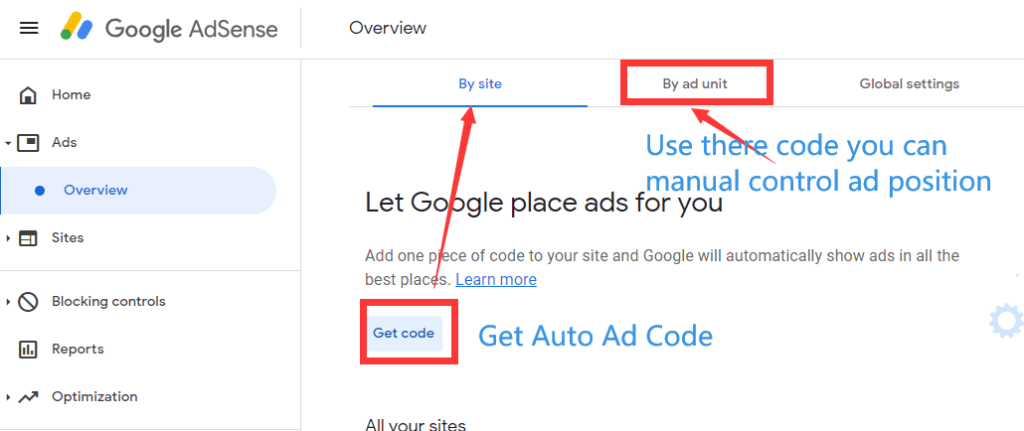
上の画像と同じページが表示されます。ここには3つのタブがあります。つまり、サイト別、広告ユニット別、グローバル設定です。通常、最初の2つのタブにのみ注意を払う必要があります。
「さようなら」サイトを選択した後、「コードを取得」をクリックすると、広告コードスニペットを示すページがポップアップ表示されます。これをコピーして、「ヘッダーとフッターの挿入」»「設定」セクションにコードを配置するだけです。実際、このアプローチでは自動広告タグを導入します。Googleは、コンテンツに基づいて、一致する広告をWebに自動的に表示します。
広告の配置を手動で制御するにはどうすればよいですか?
通常、手動で制御する必要はありません。AdSenseの自動広告は適切に機能し、適切な場所に広告を表示しますが、広告の表示場所を手動で制御する場合は、広告ユニットを作成するだけで済みます。
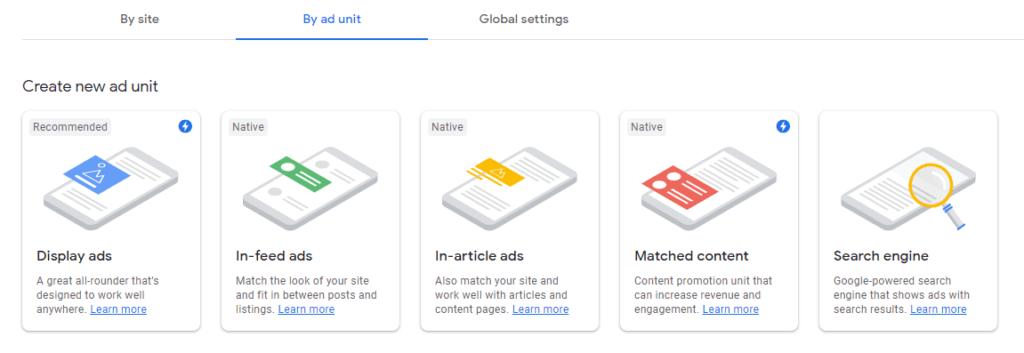
広告ユニットを作成してコードをウェブサイトにデプロイする方法については、 AdSenseの広告配置を手動で制御する方法をご覧ください。
次に、モバイルデバイスでのGoogleAdsenseチュートリアルを見てみましょう。
モバイルデバイスに高度なレスポンシブ広告ユニットを使用する
モバイル広告で最もパフォーマンスの高い広告ユニットは、300×250の広告です。広告ユニットにCSSコードを追加することで、400ピクセル未満の解像度でサイズを300×250に強制することで、収益を増やすことができます。したがって、ベストプラクティスは、デスクトップデバイスとモバイルデバイスの両方でレスポンシブAdSense広告を使用することです。レスポンシブ広告を使用すると、AdSenseは利用可能なスペースに最適なサイズの広告を表示しようとします。
ヒント: WordPressは、AMPプラグインをインストールしてモバイルフレンドリーにしたり、広告ユニットを追加してAMPページに広告を表示したりできます。
ページ上部に広告を表示する
ユーザーがモバイルウェブサイトにアクセスするときは、ユーザーがページを操作し始めたときに広告を表示する必要があります。これにより、クリック率と収益が大幅に向上します。
ヒント:グーグルアドセンスチュートリアルのアドバイスに従ってください、そしてあなたは利益を得るでしょう。
Googleにモバイル広告のサイズを最適化させましょう
これは非常に簡単です。AdSenseのバックグラウンドで有効にする必要があります。
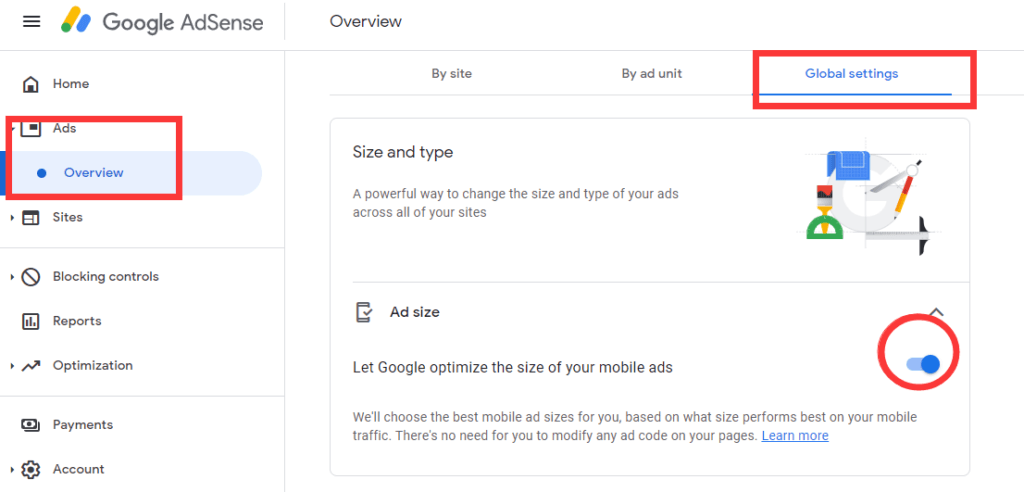
自動広告を使用する
グーグルアドセンス自動広告はそれ自体を最適化するのでグーグルによって決定されます。ただし、自動広告と広告ユニット(手動制御)の両方を有効にすることができます。
ステップ3:ウェブサイトをスピードアップ
より速いウェブサイトはあなたの訪問者に同時により多くのページが表示されることを意味し、あなたのクリック率はより高くなる可能性が高いので、あなたはより多くの収入を得るでしょう。グーグルアドセンスチュートリアルもこれを促進します。
これは、デスクトップバージョンのWebサイトにも当てはまりますが、さらに重要なのはモバイルバージョンです。
オンラインでより多くのお金を稼ぐために、あなたは速いウェブサイトを必要とします。速度の問題を解決することは困難な作業です。しかし、それはグーグルアドセンスチュートリアルが何であるかではありません。
ただし、Google Adsenseチュートリアルは、ページ速度に関連するいくつかの指針を提供します。
- Google Page Speed Tool にアクセスして、サイトのレポートを取得します。 これにより、現在のページ速度スコアと改善する必要のある速度についての良いアイデアが得られます。
- (ホスティングプロバイダーの助けを借りて)サーバーのパフォーマンスを評価し、必要に応じてより多くのリソースを取得します。
- アップロードする前に画像を最適化する
- コンテンツでの画像の使用を最小限に抑えます(特にモバイルデバイスの場合)
- アクティブなプラグインの数を減らします
- WordPressとプラグインを最新バージョンにアップグレードする
- 圧縮とキャッシュを使用する
- メディア要素(画像、ビデオ)がたくさんある場合は、コンテンツ配信ネットワーク(CDN)の使用を検討してください。
- AMPサポートを追加します。ページはGoogleによってキャッシュされるため、これによりモバイルデバイスでのページの読み込み時間が改善されます。
- AdSenseユニットを生成するときに 非同期広告タグを使用する
ステップ4.さまざまな広告プレースメントの広告収益とクリック率をテストする
あなたがあなたの収入を増やしたいならば、私たちは私たちのサイトのどの広告が私たちの訪問者によって最も楽しんでいるかを理解しなければなりません。 サイトとオーディエンスに最適な組み合わせが見つかるまで、さまざまな広告プレースメントの実験とテストを続ける必要があり ます。
より効率的なアプローチは、私や他の人にとって、あなたにとって最善の解決策ではないかもしれません。
広告ユニットの組み合わせという用語を使用していることに注意してください。以下では、広告ユニットのパフォーマンスだけに注目するのではなく、テスト時に最適な広告ミックスを見つける必要がある理由を説明します。
Google Adsenseチュートリアルのヒント:広告ユニットが大きいほど広告クリック数が増える可能性がありますが、必ずしもクリック単価が上がるとは限りません。
コンテンツが多い(フォールドより上にある)広告ユニットは、これらの広告のサイズが小さい場合でも、より高いRPMを生成できます。
Google Adsenseチュートリアルのヒント:サイドバーに300×600の広告ユニットを配置できますが、RPMは投稿の下またはコンテンツ内の300×250よりも低い場合があります。
訪問者が広告をクリックすると、サイトを離れて広告主のサイトにアクセスすることを忘れないでください。
これは、彼らがあなたにもっと収入をもたらすかもしれない広告を見る機会なしにあなたのサイトを去ることを意味します。
したがって、あなたがする必要があるのは: – GoogleAdsenseチュートリアル
広告ユニットを最も目立つ場所に配置することから始めます。たとえば、投稿ページ(デスクトップ)では、ヘッダーの下に広告ユニットを配置し、最初の段落の下に広告ユニットを配置し、サイドバーに広告ユニットを配置できます。
広告を数週間掲載します。トラフィックが少ない場合は、より長く実行して、意思決定のための信頼できる統計を取得できます。
AdSenseアカウントに移動し、「パフォーマンスレポート」、特に「広告ユニット」レポートを確認します。このレポートには、各広告ユニットの視聴回数、クリック数、収益が表示されます。
ユニットあたりのクリック率、ユニット収益、および総収益に注意してください。
次に、いくつかの広告の配置を変更します。たとえば、トップバナー広告とコンテンツ広告を保持し、サイドバー広告を削除して、投稿の最後に新しい広告ユニットを追加することができます。
この設定を数週間オンのままにしてから、AdSenseレポートを確認してください。
最高の収益を生み出す広告ユニットとプレースメントの最適な組み合わせが見つかるまで、上記のテストを続けます。
最高のデスクトップとモバイルAdSenseの場所
Google Adsenseチュートリアル:上記の実験を数回実行したところ、メインコンテンツに配置された広告ユニットは、ヘッダーやサイドバーの広告よりもパフォーマンスが優れていることがわかりました。
デスクトップサイトは、2番目の段落の下にある1つのレスポンシブ広告ユニットの次の組み合わせです。6番目の段落の下にあるレスポンシブ広告ユニット。投稿コンテンツの下(コメントの上)のレスポンシブ広告ユニット。
Google Adsenseチュートリアル:モバイルの場合、コンテンツで同じレスポンシブ広告ユニットを使用しています。
AdSenseから最初の100ドルを取得するのにどのくらい時間がかかりますか?
あなたのアドセンスアカウントが承認されると、あなたはオンラインでお金を稼ぎ始めることができます、しかしそれはあなたのウェブサイトのコンテンツがこれから更新される必要がないという意味ではありません。代わりに、より多くのトラフィックを獲得するためにWebサイトのコンテンツを更新し続ける必要があります。そうすれば、より受動的な収入を得ることができます。
Adsenseの収益が$ 10に達すると、PINが確認され、$ 100に達した後、Googleがあなたに収益を支払うことは誰もが知っています
私は最初のニッチなウェブサイトを構築し、3年前に裕福なアフィリエイト会社に参加したときにAdSenseアカウントを申請しました。収益が10ドルに達するまでに1か月、収益が100ドルに達するまでに3か月かかりました。オンラインでお金を稼ぐのがとても遅いのはなぜですか?それは私がサイトを頻繁に更新しないからです。
グーグルアドセンスチュートリアル:あなたが頻繁にあなたのサイトを更新するならば、あなたが最初の100ドルをより速く得ると確信しています。
怒っているディスクにならないでください。
いくつかのトリック
- あまり多くの広告を表示しないでください
- AdSenseを使用する場合は、AdSenseを使い続けてください
- ページをシンプルに保つと、GeneratePressテーマが役立ちます。
- あなたの訪問者を保持し、彼らが戻ってくるようにしてください
- すべてのAdSenseガイドラインを読み、それに従ってください

AdSenseのベストプラクティス-GoogleAdsenseチュートリアル
Google Adsenseチュートリアル:これまでに学んだことに加えて、WordPressサイトでGoogleAdSenseを使用する際に役立ついくつかのベストプラクティスを以下に示します。
する
- サイトを迅速に承認するには、サイトはウェブマスター品質ガイドライン とAdSense プログラムポリシーに従う必要が あります。
- 広告の配置に役立つ AdSenseヒートマップ を使用 します。
- 最高のパフォーマンスを発揮する広告 のサイズをご覧ください。Webサイトのレイアウトに最適なWebサイトを選択してください。
- 魅力的なコンテンツを作成 して、ユーザーをWebサイトに誘導します。これにより、広告をクリックする可能性が高くなります。
- Googleの 実験 を実行して、どの広告が機能するかを確認します。
- あなたのウェブサイトと広告が 反応することを確認してください。
欲しくない

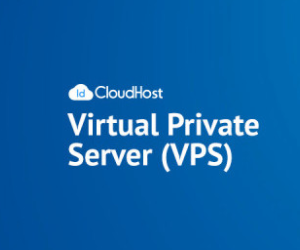


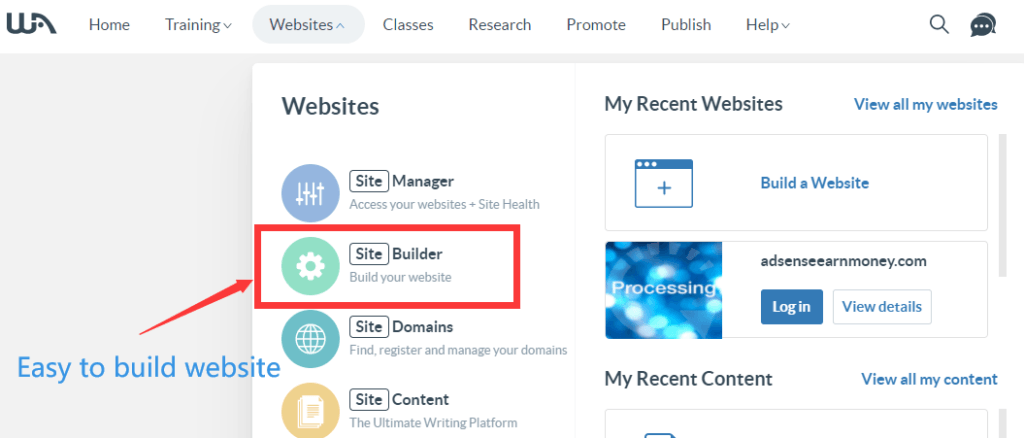
一个网站现在不够用,站群才有钱